חיסכון בשטח ב-Mac Pro
באמצעות ״מטב את האחסון״, ניתן לפנות שטח באופן אוטומטי ב-Mac Pro על-ידי הפיכת קבצים לזמינים לפי דרישה. הקבצים הישנים ביותר יאוחסנו ב-iCloud וב-IMAP של הדוא״ל או בשרת Exchange, כך שניתן יהיה להוריד אותם בכל עת. נוסף לכך, יש כלים לזיהוי ולמחיקה של קבצים גדולים.
מטב/י את האחסון. כדי להציג המלצות אחסון, יש לעבור אל תפריט Apple ![]() > ״הגדרות מערכת״, ואז ללחוץ על ״כללי״ בסרגל הצד. יש ללחוץ על ״אחסון״, בצד סמאל, כדי לראות המלצות שונות בהתאם לאופן שבו הגדרת את ה‑Mac.
> ״הגדרות מערכת״, ואז ללחוץ על ״כללי״ בסרגל הצד. יש ללחוץ על ״אחסון״, בצד סמאל, כדי לראות המלצות שונות בהתאם לאופן שבו הגדרת את ה‑Mac.
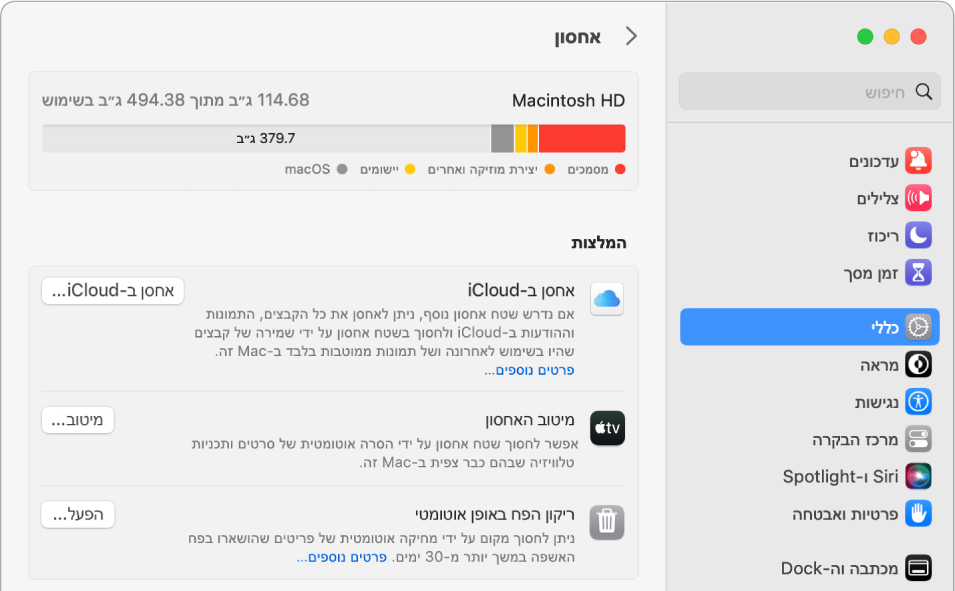
הגדר/י את האפשרויות כך:
אחסן/י ב-iCloud: אחסן/י את כל הקבצים, התמונות וההודעות ב-iCloud כדי לחסוך מקום ב-Mac.
מכתבה ומסמכים: אחסן/י את כל הקבצים מהתיקיות ״מכתבה״ ו״מסמכים״ ב-iCloud Drive. כאשר יש צורך בשטח אחסון, iCloud Drive שומר קבצים שנפתחו לאחרונה ב-Mac והופך את הקבצים הישנים ביותר שלך לזמינים לפי דרישה.
״הודעות״: אחסן/י את כל ההודעות והקבצים המצורפים ב-iCloud. כאשר יש צורך בשטח אחסון, iCloud שומר את הקבצים שצורפו לאחרונה ב-Mac והופך את הקבצים הישנים ביותר שלך לזמינים לפי דרישה.
למרות שהקבצים שלך מאוחסנים בענן, תוכל/י לגשת אליהם ב-Mac Pro בדיוק מהמקום שבו הפסקת לעבוד עליהם. ראה/י גישה לתוכן שלך ב-iCloud מה-Mac Pro.
מיטוב האחסון: חסוך/י בשטח אחסון ב‑Mac על‑ידי מיטוב האחסון של סרטים ותכניות טלוויזיה ביישום Apple TV. ניתן להגדיר הסרה אוטומטית של סרטים או תכניות טלוויזיה מה-Mac Pro לאחר הצפייה בהם. תוכל/י להוריד אותם מחדש בכל עת.
ריקון אוטומטי של הפח: מחק/י אוטומטית פריטים שנמצאים בפח האשפה יותר מ-30 ימים.
על-מנת לסייע לך לחסוך שטח אחסון בעת העבודה, macOS גם:
מונע ממך להוריד אותו קובץ פעמיים מ-Safari
מציג התראה להסיר תוכנת התקנה לאחר שסיימת להתקין יישום חדש
מסיר קבצי רישום ומטמון שניתן להסירם בבטחה כששטח האחסון קטן
למד/י עוד. מידע נוסף זמין בנושא מיטוב האחסון ב‑Mac במדריך למשתמש של macOS.